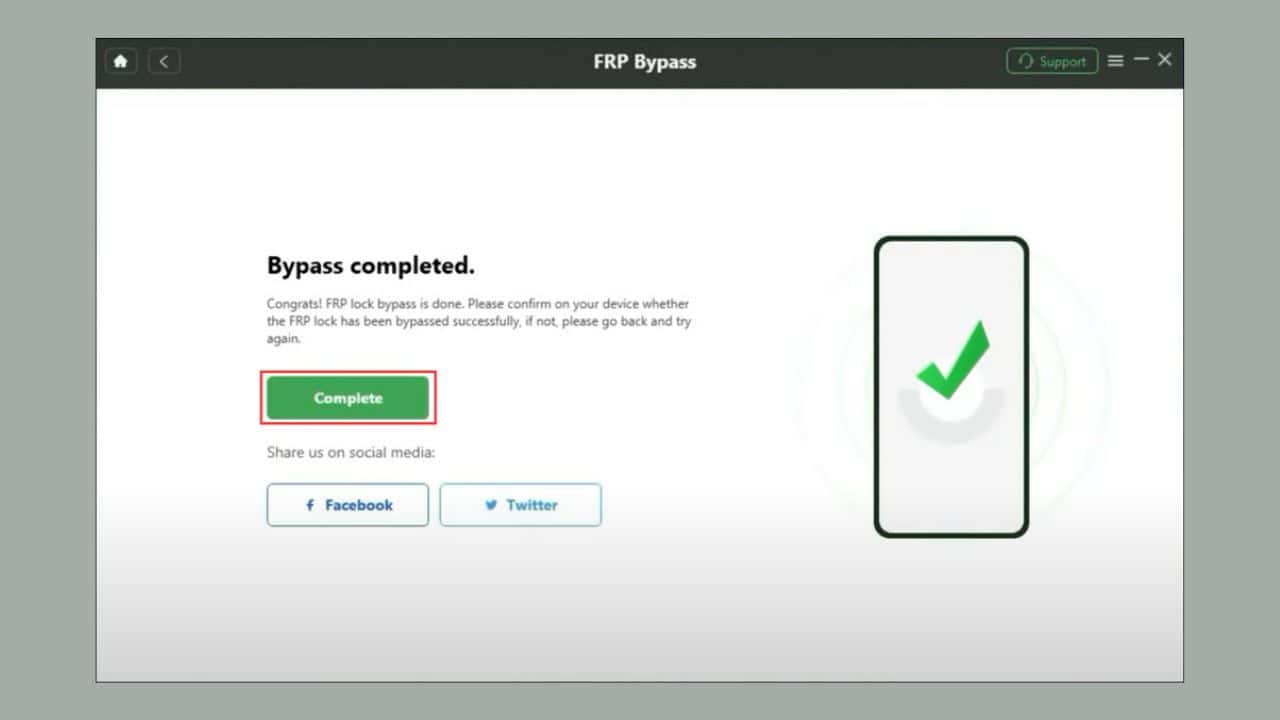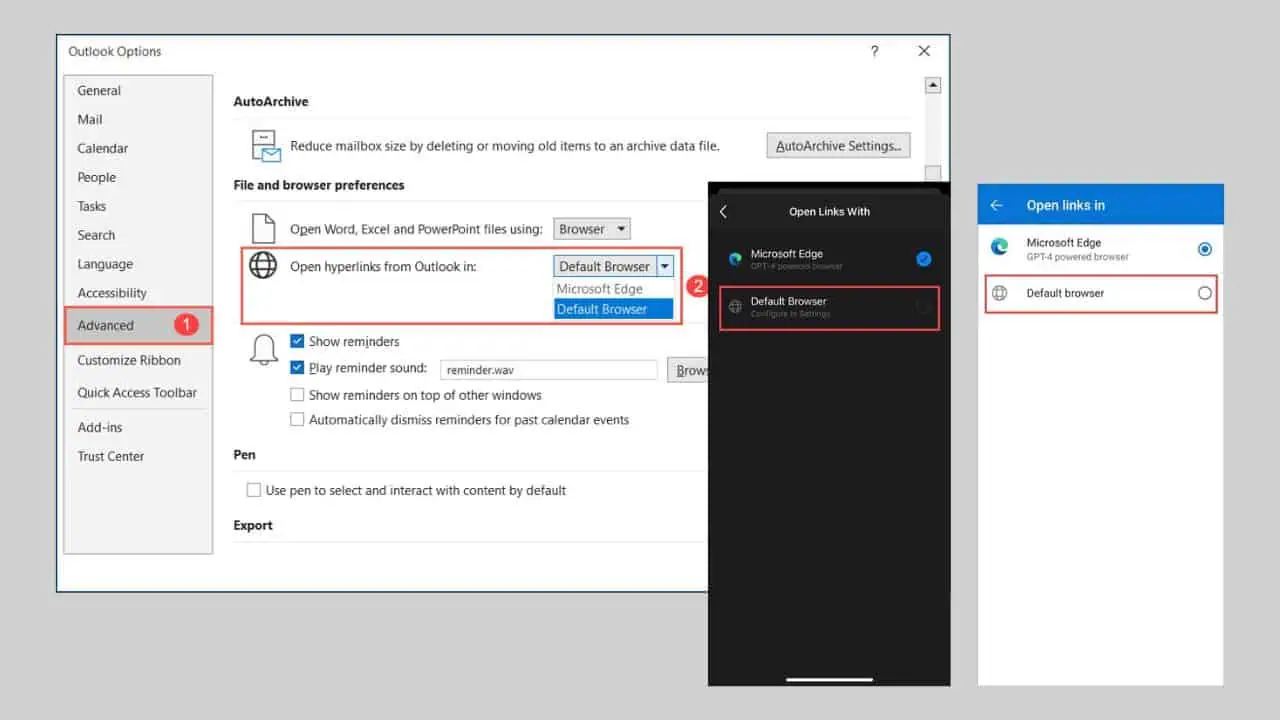Hasło iPhone'a zmieniło się samo: 4 najlepsze poprawki
5 minuta. czytać
Zaktualizowano na
Przeczytaj naszą stronę z informacjami, aby dowiedzieć się, jak możesz pomóc MSPoweruser w utrzymaniu zespołu redakcyjnego Czytaj więcej

Czy dowiedziałeś się, że hasło, którego zawsze używasz, nie odblokowuje już Twojego iPhone'a? Jeśli hasło do Twojego iPhone'a samo się zmieniło, nie panikuj. Miałem już ten sam problem i można go łatwo rozwiązać.
Zanim przejdę do rozwiązań, wyjaśnię, dlaczego tak się dzieje i jak udało mi się wymyślić poprawki. Kontynuuj czytanie, aby znaleźć najlepsze metody rozwiązywania problemów i unikaj oddawania telefonu do serwisu w Apple Store przez tygodnie!
Dlaczego hasło do Twojego iPhone'a samo się zmieniło?
Istnieje kilka powodów, dla których Twój Hasło iPhone'a zmieniło się niespodziewanie:
- Podejrzane aplikacje, wirusy i malware
- Ktoś bliski próbował odgadnąć Twój PIN i zmodyfikował go, gdy nie miałeś dostępu do telefonu
- Profile konfiguracyjne lub profile zarządzania urządzeniami mobilnymi (MDM) mogą zmieniać Twoje hasło na urządzeniach zarządzanych przez organizację.
Powinieneś więc wiedzieć, że iOS nigdy nie zmieni automatycznie Twojego PIN-u w sposób losowy i nie narazi na ryzyko Twoich danych i prywatności.
Jak wpadliśmy na następujące poprawki?
Kiedy zacząłem badać ten problem w Internecie i poza nim, znalazłem wiele odniesień do niego w czołowych społecznościach i forach technologicznych, w tym:
- "Moje hasło samo się zmieniło„— wątek rozpoczęty przez Qjuantum_1 w społeczności Apple
- "Czy hasło do iPhone'a może się samo zmienić?„- wątek na Quorze
- "Stało się coś dziwnego – hasło samo się zmieniło…„— wątek rozpoczęty przez kurczakasoup2day na r/iphone Reddit.
Przeanalizowałem więc wiele rozwiązań sugerowanych przez różne platformy technologiczne, w tym wsparcie Apple. Przetestowałem je na moim zablokowanym iPhonie 14 i tylko kilka faktycznie zadziałało. Dla Twojej wygody udokumentowałem wszystkie kroki zrzutami ekranu.
Jako osoba, która zawodowo zajmuje się rozwiązywaniem problemów z iPhone'ami, wiem, jak dezorientujące i frustrujące mogą być tego typu problemy. Mam więc nadzieję, że moje doświadczenie z pierwszej ręki będzie dla Ciebie przydatne i pomoże Ci zaoszczędzić pieniądze, czas i energię.
Jak naprawić samo zmienione hasło iPhone'a?
Rozwiązanie 1: Opcje kodu dostępu
Po uaktualnieniu do systemu operacyjnego iOS 9 lub nowszego, iOS automatycznie przełączy się z 4-cyfrowego hasła na 6-cyfrowe. Jest to standardowa procedura i Twoje urządzenie działa zgodnie z przeznaczeniem.
Możesz jednak wrócić do opcji 4-cyfrowej, wykonując następujące kroki:
- Otwórz Ustawienia aplikacja na Twoim iPhonie.
- Przewiń w dół i dotknij Identyfikator twarzy i hasło (lub Dotknij ID i hasło na starszych urządzeniach).
- Zostaniesz poproszony o podanie aktualnego 6-cyfrowego kodu PIN.
- Po wprowadzeniu przewiń w dół i poszukaj opcji, która mówi Zmień hasło. Stuknij w to.

- Zostaniesz poproszony o ponowne wprowadzenie aktualnego kodu PIN.
- Teraz dotknij Opcje hasła łącze tuż nad klawiaturą.

- Wybierz 4-cyfrowy kod numeryczny opcja.

- Wprowadź dwukrotnie nowy 4-cyfrowy kod, aby go potwierdzić.
Rozwiązanie 2: Użyj monitu o zapomnieniu hasła
- Wprowadź dowolny losowy 6-cyfrowy kod dostępu co najmniej 10 razy.
- W tym momencie zobaczysz Zapomniałeś hasła opcja.
- Kliknij na to.

- Teraz dotknij Rozpocznij resetowanie iPhone'a opcja.

- Wprowadź hasło iCloud w odpowiednim polu i kontynuuj.

Teraz iOS przeprowadzi Cię przez proces resetowania, abyś mógł zalogować się na nowym iPhonie. Tym razem ustaw niezapomniany 6-cyfrowy lub 4-cyfrowy kod PIN, ale nie rób tego zbyt wyraźnie, aby inni mogli go odgadnąć.
Rozwiązanie 3: Usuń iPhone'a z iCloud
Nie możesz uzyskać dostępu do opcji Nie pamiętasz hasła na swoim iPhonie? Nie ma problemu, możesz użyć iCloud, aby zresetować urządzenie i ustawić nowy PIN. Oto krótkie kroki, które możesz wypróbować na dowolnym urządzeniu z przeglądarką Chrome, Mozilla lub Safari:
- Zaloguj się do swojego iCloud konta.
- Kliknij Znajdź moje icon.

- Wybierz iPhone chcesz zresetować.
- Kliknij Wymaż to urządzenie.

- Kliknij Następna na Wymaż swój iPhone skłonić.
- Wprowadź hasło do konta iCloud, aby zatwierdzić akcję.
iCloud przeprowadzi Cię teraz przez proces resetowania. Aby ustawić nowe hasło, wystarczy postępować zgodnie ze wskazówkami wyświetlanymi na ekranie.
Rozwiązanie 4: Przywróć iPhone'a za pomocą aplikacji Finder
Masz w pobliżu Macbooka lub iMaca? Możesz użyć dowolnego z tych urządzeń, aby zresetować kod PIN, aby jak najszybciej uzyskać dostęp do iPhone'a. Oto jak:
Wyłącz opcję Znajdź mój
- Wyłącz iPhone'a, naciskając i przytrzymując przycisk boczny i dowolny z przycisków głośności.
- Przeciągnij Suwak wyłączania.
- Na niektórych urządzeniach wystarczy nacisnąć boczny przycisk i Suwak wyłączania pojawi się.
- Zaloguj się na swoje konto iCloud i przejdź do Znajdź moje.
- Wybierz swoje urządzenie.
- Dodaj Usuń to urządzenie.

Przywróć urządzenie
- Połącz iPhone'a z Macbookiem za pomocą kabla USB.
- Autoryzować or Zaufaj iPhone'a z Macbooka i iPhone'a.
- Otwórz Finder app.
- Wybierz swojego iPhone'a z lewego panelu nawigacyjnego.
- Kliknij Przywracanie iPhone opcja.

- Dodaj Kopię zapasową jeśli nie wykonałeś kopii zapasowej kiedykolwiek iPhone'a.
- Dodaj Nie kopiuj jeśli już tworzyłeś kopię zapasową urządzenia w iCloud.

- Kliknij Przywracać sfinalizować.

Metody rozwiązywania problemów wymienione powyżej, od Rozwiązania 2 do Rozwiązania 4, resetują urządzenie i usuwają wszystko, co się w nim znajduje. Po zresetowaniu zaloguj się na odpowiednie konto iCloud zawierające dane kopii zapasowej.
Wnioski
Losowe zmiany hasła mogą naprawdę skomplikować Ci życie. Stracisz dostęp do ważnych aplikacji, zdjęć, dokumentów, rozmów, treści iCloud i nie tylko.
Ale jeśli hasło do Twojego iPhone'a samo się zmieniło, teraz wiesz, jak samodzielnie rozwiązać problem. Powyższe pomysły na rozwiązywanie problemów sprawdziły się w przypadku mnie i innych użytkowników internetowych społeczności technicznych.
Jeśli artykuł Ci pomógł, możesz napisać komentarz poniżej i nie zapomnij wspomnieć, która metoda rozwiązywania problemów okazała się dla Ciebie skuteczna. Ponadto, jeśli chcesz podzielić się swoimi osobistymi doświadczeniami lub dodatkowymi wskazówkami, nie wstydź się!